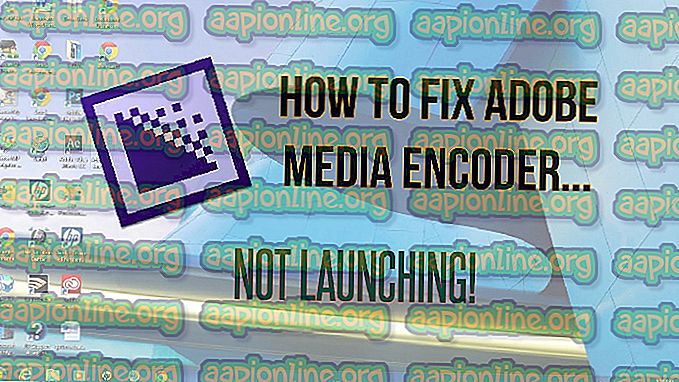Parandus: Minecraft OpenGL viga 1281
Minecraft OpenGL on mängusisene seade, mis üritab mängu teie arvutis kiiremaks ja sujuvamaks muuta, vähendades süsteemis renderdamise koormust, "juhendades" GPU-d mitte pakkuma midagi, mis pole mängija otseses vaates . Ilmselt on tegemist kompromissiga, kus teie GPU töötab vähem, kuid protsessor laaditakse rohkem.

Vaikimisi on see suvand seatud Sisse, nii et kasutajatel oleks parem jõudlus, seetõttu on väga tavaline näha juhtumeid, kus kasutajatel ilmneb tõrketeade “ OpenGL Error 1281 ”. See veateade on enamasti seotud samaaegselt töötavate kolmandate osapoolte muutujate ja moodulitega.
Mis põhjustab Minecraftis 'OpenGL Error 1281'?
Kui teil kuvatakse see tõrketeade täielikult modifitseeritud Minecrafti mängimise ajal, on tõenäoline, et mõned moodimoodulid on teie mänguga vastuolus. Pärast meie esialgset küsitlust jõudsime järeldusele, et mõned põhjused, miks teil seda viga võib esineda, on järgmised:
- Shaderid: Shaderid on graafikasätted, mille kasutaja tavaliselt impordib oma modifitseeritud Minecraftis. Kui mõni neist on süüdi või rikutud, kuvatakse mängus viga.
- OptiFine: OptiFine on üks neist kolmandate osapoolte rakendustest, mis üritab Minecrafti mängimist täiustada, andes kasutajatele mängu üle rohkem kontrolli. Kui seda ei värskendata või see on tõrkeseisundis, kuvatakse OpenGL-i tõrge.
- Versioonikontroll: Minecraft näitab teadaolevalt probleeme, kui teie sepistatud ja shaderi versioonid ei sünkrooni üksteisega.
- Java-failid: Minecraft kasutab Java oma mängurakenduses. Tavaliselt installib mäng kõik Java nõuded automaatselt, kuid kui need välja jätta, ilmub see tõrge.
Enne lahendustega jätkamist veenduge, et olete oma arvutis administraatorina sisse logitud ja teil on aktiivne avatud Interneti-ühendus.
1. lahendus: kõigi varjundite eemaldamine
Minecrafti varjurid on mängu lisandmoodul, mis võimaldab mängijatel seada erinevaid maastikke ja seadeid. Need on pigem mini-modid, mis muudavad näiteks mängu tekstuuri talvest suveks. Kuna varjurid kasutavad kõiki rakenduse ressursse, on need teadaolevalt vastuolus teiste moodulitega.

Peaksite proovima olemasolevad varjurid ükshaaval keelata ja vaadata, milline neist lahendab tekkinud veateate. Alustage kõige uuemaga, mille mängu lisasite, ja töötage allapoole. Shadereid saab kleepida teise kohta, juhuks kui soovite neid hiljem kasutada.
Lahendus 2: OptiFine'i värskendamine
OptiFine on Minecrafti optimeerimise tööriist, mis võimaldab mängul välimuselt parem välja näha ja jõudlusel kiiremini joosta. Samuti toetab see HD-tekstuuride täielikku toetamist ja muid modifitseerimiseks vajalikke konfiguratsioonivõimalusi. See võimaldab kasutajatel saada FPS-i tõuke, võimaldab varjutajate tuge jne.

Lühidalt võib seda öelda peamiseks liikumapanevaks jõuks teie moodi ja nende omavahelisele suhtlemisele. Meie uuringute kohaselt nägime arvukalt juhtumeid, kus OptiFine'i vanema rakenduse kasutamine põhjustab tavaliselt veateate.
Kontrollige oma Minecraftis kasutatavat OptiFine'i versiooni. Kui see on vanem, kaaluge navigeerimist OptiFine'i ametlikule allalaadimislehele ja installige uusim versioon nii kiiresti kui võimalik. Enne mängu uuesti käivitamist taaskäivitage arvuti.
3. lahendus: Modifikatsioonide versioonide ühilduvuse kontrollimine
Inimesed, kes kogevad tavaliselt OpenGL-i tõrget 1281, on tavaliselt oma Minecrafti põhjalikult modifitseerinud ja kasutavad rohkem kui ühte Mod-moodulit. Kui mõni teie moodulitest pole sünkroonitud, mis tähendab, et ühe modi üks versioon ei ühildu teise modi teise versiooniga, ilmneb see probleem.
Seega peaksite kontrollima kõiki arvutisse installitud modifikatsioone ja kontrollima nende versioone. Kui mõnel neist pole erinevusi, kaaluge modi keelamist ja proovige mäng käivitada. Modifikatsiooni versiooni ühilduvust saate hõlpsalt kontrollida nende ametlikult arendaja veebisaidilt.
4. lahendus: Java pakettide käsitsi installimine
Java-failipaketid on rühm Java-failide katalooge, mida kasutavad mitmed rakendused, sealhulgas Minecraft. Tegelikult on kõik Minecraftis kasutatavad moodid Java-tüüpi ja kui Java-failide paketid ise pole teie arvutisse installitud, ei õnnestu need lähtestada ja teile veateate anda. Selles lahenduses installime Java-failid teie arvutisse käsitsi ja kontrollime, kas probleem on lahendatud.
- Paremklõpsake töölaual olevat arvutit ja valige Atribuudid .

- Kontrollige nüüd süsteemi tüübi ees arvutisse installitud opsüsteemi tüüpi. Kui see on 32-bitine, laadige Java-failid alla (siit) ja kui see on 64-bitine, laadige need alla (siit).

- Nüüd ekstraheerige fail, mille te lihtsalt alla laadite, juurdepääsetavasse kohta. Avage kaust ja kopeerige kuvatav failiversiooni kaust.

- Vajutage nüüd Windows + E, et käivitada Windows Explorer ja liikuda järgmisele teele:
C: \ programmifailid \ Java (32-bitiseks) C: \ programmifailid (x86) \ Java (64-bitiseks)
Nüüd kleepige kopeeritud fail asukohta. Kopeerige kindlasti kausta nimi, mille me just kleepisime.
- Nüüd käivitage Minecrafti modihaldur ja klõpsake ekraani allosas oleval käsul Muuda profiili .

- Kontrollige Java sätete (täpsemad) all käivitatavat suvandit ja asendage õige tee. Ülaloleval pildil on äsja kleebitud faili tee õigesti seatud.
- Taaskäivitage arvuti ja käivitage Minecraft uuesti. Kontrollige, kas probleem on lahendatud.
Lahendus 5: Minecrafti uuesti installimine
Kui kõik ülaltoodud meetodid ei tööta, saate kogu mängu jätkata ja uuesti installida. Pange tähele, et see võib teie kasutajaandmed kustutada, kui need pole teie profiili salvestatud või kui olete neid varundanud. Kasutaja andmete kausta saate ka mängu kataloogis teisest asukohast kopeerida.
- Vajutage Windows + R, tippige dialoogiboksi “ appwiz.cpl ” ja vajutage sisestusklahvi.
- Kui olete rakendusehalduris leidnud Minecrafti, paremklõpsake sellel ja valige Uninstall .
Mängu saab desinstallida ka siis, kui käivitate desinstalleri kausta kataloogist. Kustutage kindlasti ka kõik modifailid ja ajutised seadefailid.
- Nüüd liikuge Minecrafti ametlikule veebisaidile, sisestage mandaadid ja laadige mäng uuesti alla.

Märkus. Veenduge, et teil on olemas volikirjad, kuna neid on vaja mängu saidilt allalaadimiseks.